Menambahkan pengguna organisasi dan kelola akses
Azure DevOps
Pelajari cara menambahkan pengguna ke organisasi Anda dan mengelola akses pengguna melalui penugasan langsung. Untuk gambaran umum menambahkan pengguna dan konsep terkait, lihat Tentang manajemen organisasi di Azure DevOps. Pengguna dapat menyertakan pengguna manusia, akun layanan, dan perwakilan layanan.
Jenis pengguna berikut dapat bergabung dengan organisasi Azure DevOps Services Anda secara gratis:
- Lima pengguna yang mendapatkan fitur Dasar, seperti kontrol versi, alat untuk Agile, Java, build, rilis, dan lainnya
- Pengguna tidak terbatas yang mendapatkan fitur pemangku kepentingan , seperti bekerja dengan backlog, item kerja, dan kueri Anda. Hindarilah penggunaan akses Stakeholder sebagai pengganti izin yang lebih terbatas, karena pengguna dengan langganan Visual Studio atau lisensi GitHub Enterprise secara otomatis diupgrade dari Stakeholder saat mereka masuk. Untuk informasi selengkapnya, lihat referensi cepat akses pemangku kepentingan .
- Pelanggan Visual Studio tak terbatas yang juga mendapatkan fitur Basic atau Basic + Test Plan, tergantung pada tingkat langganan mereka.
Perlu lebih banyak pengguna dengan fitur Dasar?
Catatan
Untuk informasi tentang mengundang pengguna eksternal, lihat Menambahkan pengguna eksternal.
Prasyarat
| Kategori | Persyaratan |
|---|---|
| Izin | Anggota grup 'Administrator Koleksi Proyek' di . Pemilik organisasi adalah anggota grup ini secara otomatis. |
| Organisasi | Sebuah organisasi . |
Untuk gambaran umum metode yang didukung untuk menambahkan pengguna ke organisasi, lihat Menambahkan dan mengelola akses pengguna.
Menambahkan pengguna ke organisasi Anda
Administrator dapat mengelola akses pengguna secara efisien dengan menambahkan pengguna ke organisasi, memberi mereka akses ke ekstensi alat dan tingkat akses layanan yang sesuai, dan menetapkannya ke grup yang relevan—semuanya dari satu tampilan. Proses yang disederhanakan ini memastikan bahwa pengguna baru memiliki izin dan sumber daya yang diperlukan untuk segera mulai berkontribusi.
Catatan
Jika Anda memiliki organisasi yang didukung ID Microsoft Entra dan perlu menambahkan pengguna yang berada di luar ID Microsoft Entra, tambahkan pengguna eksternal terlebih dahulu. Pada halaman Beri tahu kami tentang pengguna ini, di bawah Jenis pengguna, pilih Pengguna dengan akun Microsoft yang sudah ada. Setelah menyelesaikan langkah-langkah tersebut, ikuti instruksi ini untuk menambahkan pengguna ID Microsoft Entra ke Azure DevOps.
Anda dapat menambahkan hingga 50 pengguna dalam satu transaksi. Saat Anda menambahkan pengguna, setiap pengguna menerima email pemberitahuan dengan tautan ke halaman organisasi, memungkinkan mereka mengakses dan mulai menggunakan sumber daya organisasi dengan mudah.
Untuk memberi pengguna lain akses ke organisasi Anda, lakukan langkah-langkah berikut:
Masuk ke organisasi Anda (
https://dev.azure.com/{yourorganization}).Pilih
 Pengaturan organisasi.
Pengaturan organisasi.
Pilih Pengguna>Tambahkan pengguna.
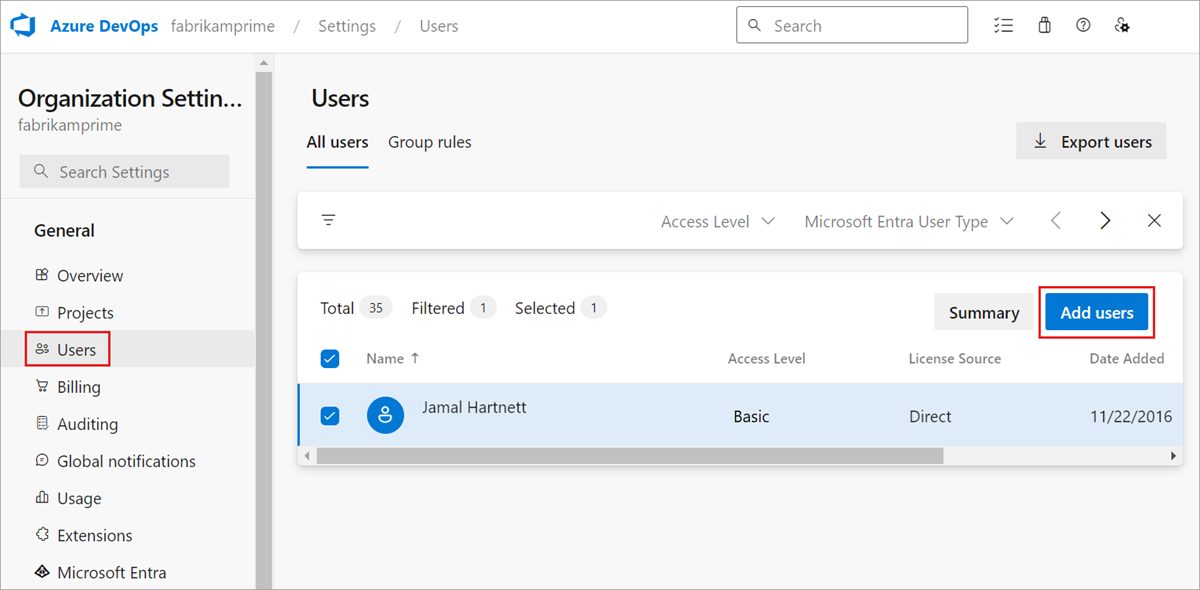
Masukkan informasi berikut.
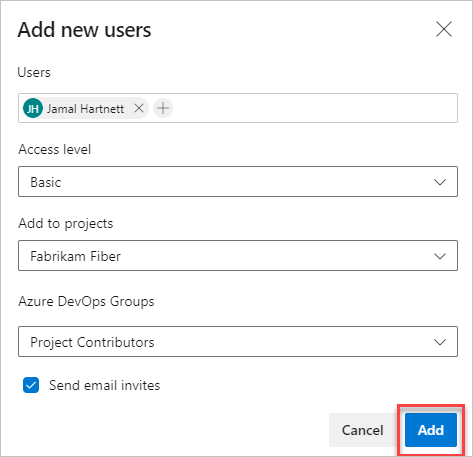
-
Pengguna: Masukkan alamat email (akun Microsoft) atau nama pengguna GitHub pengguna. Anda dapat menambahkan beberapa alamat email dengan memisahkannya dengan titik koma
;. Alamat email yang diterima muncul dengan warna merah. Untuk informasi selengkapnya tentang autentikasi GitHub, lihat Menyambungkan ke GitHub/FAQ. Untuk menambahkan perwakilan layanan, masukkan nama tampilan aplikasi atau identitas terkelola.- Tingkat akses: Atur tingkat akses ke Dasar untuk pengguna yang berkontribusi ke basis kode. Untuk informasi selengkapnya, lihat Tentang tingkat akses.
- Tambahkan ke proyek: Pilih proyek yang ingin Anda tambahkan penggunanya.
- Grup Azure DevOps: Biarkan sebagai Kontributor Proyek, grup keamanan default untuk pengguna yang berkontribusi pada proyek Anda. Untuk informasi selengkapnya, lihat Izin default dan penetapan akses.
Catatan
Tambahkan alamat email untuk akun Microsoft pribadi dan ID untuk akun GitHub kecuali Anda berencana menggunakan ID Microsoft Entra untuk mengautentikasi pengguna dan mengontrol akses organisasi. Jika pengguna tidak memiliki akun Microsoft atau GitHub, minta mereka untuk mendaftar akun Microsoft atau akun GitHub.
-
Pengguna: Masukkan alamat email (akun Microsoft) atau nama pengguna GitHub pengguna. Anda dapat menambahkan beberapa alamat email dengan memisahkannya dengan titik koma
Pilih Tambahkan untuk menyelesaikan undangan Anda.
Untuk informasi selengkapnya tentang akses pengguna, baca tentang tingkat akses.
Catatan
Anda dapat menambahkan orang ke proyek alih-alih ke organisasi Anda. Pengguna secara otomatis diberi fitur Dasar jika organisasi Anda memiliki kursi yang tersedia, atau fitur Pemangku Kepentingan jika tidak. Pelajari cara menambahkan anggota ke proyek.
Saat pengguna tidak lagi memerlukan akses ke organisasi Anda, hapus dari organisasi Anda.
Mengelola pengguna
Dari browser web, Anda dapat melihat dan mengedit informasi pengguna tertentu. Dengan menggunakan Azure DevOps CLI, Anda dapat melihat detail tentang pengguna tertentu dan memperbarui tingkat akses mereka.
Tampilan Pengguna menampilkan informasi utama untuk setiap pengguna dalam tabel. Dalam tampilan ini, Anda dapat:
- Lihat dan ubah ekstensi layanan dan tingkat akses yang ditetapkan.
- Pengguna multi-pilih dan edit ekstensi dan tingkat akses mereka secara massal.
- Filter dengan mencari nama pengguna parsial, tingkat akses, atau nama ekstensi.
- Lihat tanggal akses terakhir untuk setiap pengguna. Informasi ini dapat membantu Anda mengidentifikasi pengguna untuk menghapus atau menurunkan akses mereka agar tetap berada dalam batas lisensi Anda. Untuk informasi selengkapnya, lihat Izin dan akses.
Masuk ke organisasi Anda (
https://dev.azure.com/{yourorganization}).Pilih
 Pengaturan organisasi.
Pengaturan organisasi.
Pilih Pengguna.
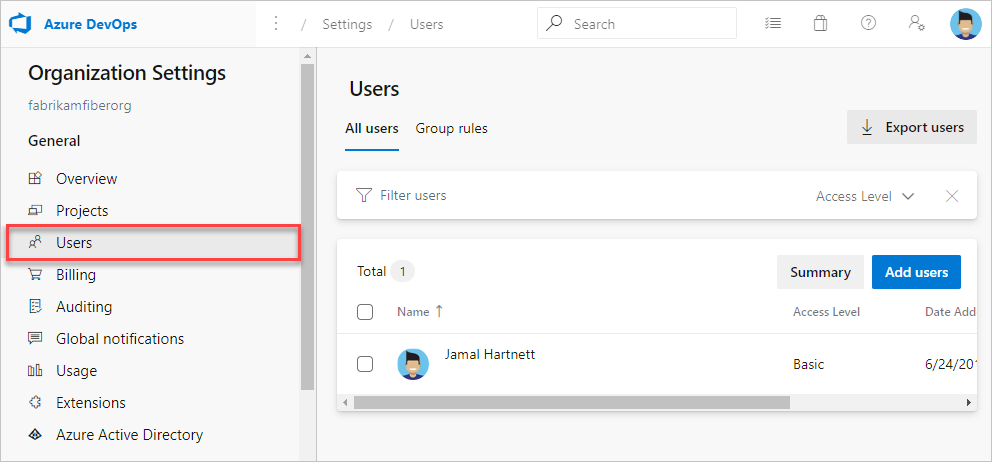
Pilih pengguna atau grup pengguna. Lalu, pilih Tindakan ... di akhir kolom Nama untuk membuka menu konteks.
Di menu konteks, pilih salah satu opsi berikut:
- Ubah tingkat akses
- Mengelola pengguna
- Mengirim ulang undangan
- Menghapus penetapan langsung
-
Menghapus dari organisasi (menghapus pengguna)
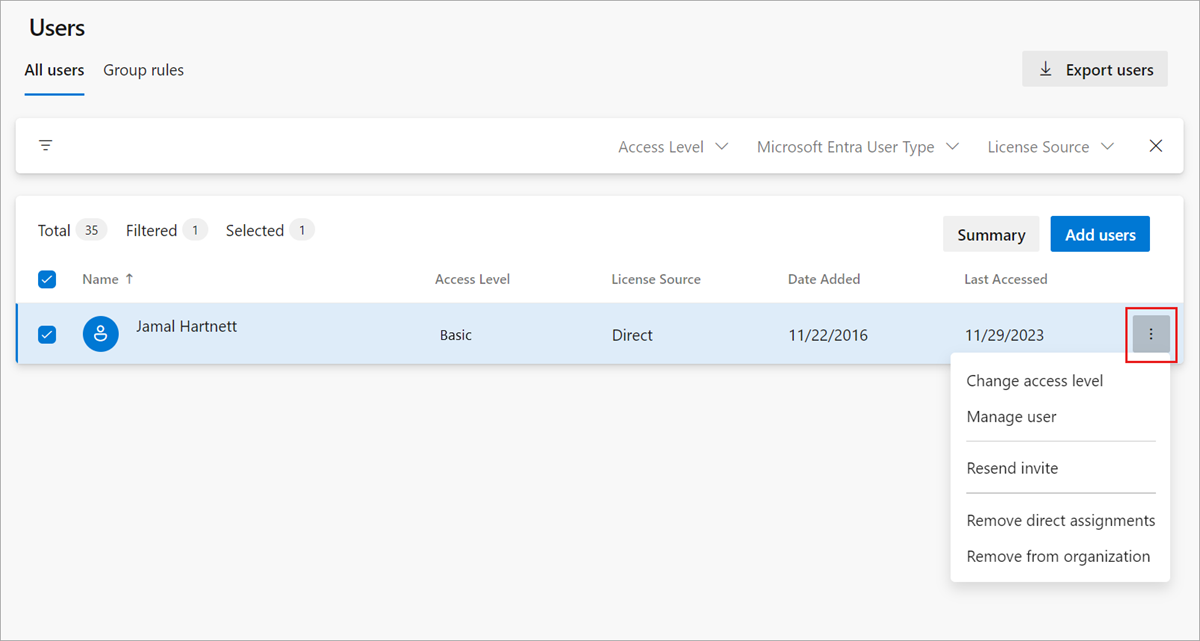
- Simpan perubahan Anda.
Membatasi visibilitas pengguna ke informasi organisasi dan proyek
Untuk membatasi akses pengguna tertentu ke informasi organisasi, aktifkan fitur Batasi visibilitas dan kolaborasi pengguna ke pratinjau proyek tertentu dan tambahkan pengguna ke grup Pengguna Cakupan Proyek. Setelah ditambahkan, pengguna dalam grup tersebut tidak dapat mengakses proyek yang tidak ditambahkan secara eksplisit.
Catatan
Pengguna dan grup yang ditambahkan ke grup Pengguna Cakupan Proyek memiliki akses terbatas ke informasi proyek dan organisasi. Mereka juga memiliki akses terbatas ke identitas tertentu melalui pemilih orang. Untuk informasi selengkapnya, lihat Membatasi visibilitas pengguna untuk proyek, dan lainnya.
Untuk menambahkan pengguna ke grup Pengguna Cakupan Proyek baru, lakukan langkah-langkah berikut:
Masuk ke organisasi Anda (
https://dev.azure.com/{yourorganization}).Aktifkan fitur Batasi visibilitas dan kolaborasi pengguna ke pratinjau proyek tertentu untuk organisasi. Untuk informasi selengkapnya, lihat Mengelola fitur pratinjau.
Tip
Grup Pengguna Yang Dicakup Proyek hanya muncul di bawah Grup Izin>setelah Batasi visibilitas dan kolaborasi pengguna ke fitur pratinjau proyek tertentu diaktifkan.
Tambahkan pengguna atau grup ke proyek Anda dengan mengikuti langkah-langkah dalam Menambahkan pengguna ke proyek atau tim. Saat Anda menambahkan pengguna ke tim, mereka secara otomatis ditambahkan ke proyek dan grup tim.
Pilih
 Pengaturan organisasi.
Pengaturan organisasi.
Pilih Izin>Pengguna yang Dilingkup Proyek.
Pilih tab Anggota .
Tambahkan semua pengguna dan grup yang ingin Anda cakup ke proyek tempat Anda menambahkannya.
Untuk informasi selengkapnya, lihat Menambahkan atau menghapus pengguna atau grup, mengelola grup keamanan.
Peringatan
Pertimbangkan batasan berikut saat menggunakan fitur pratinjau ini:
- Fitur visibilitas terbatas yang dijelaskan di bagian ini hanya berlaku untuk interaksi melalui portal web. Dengan perintah REST API atau
azure devopsCLI, anggota proyek dapat mengakses data yang dibatasi. - Pengguna dalam grup terbatas hanya dapat memilih pengguna yang secara eksplisit ditambahkan ke Azure DevOps dan bukan pengguna yang memiliki akses melalui keanggotaan grup Microsoft Entra.
- Pengguna tamu yang merupakan anggota dalam grup terbatas dengan akses default di ID Microsoft Entra, tidak dapat mencari pengguna dengan pemilih orang.
FAQ
T: Alamat email mana yang dapat saya tambahkan?
A:
- Jika organisasi Anda tersambung ke ID Microsoft Entra, Anda hanya dapat menambahkan alamat email yang bersifat internal ke direktori.
- Jika organisasi Anda tersambung ke direktori Anda, semua pengguna harus menjadi anggota direktori. Mereka harus masuk ke Azure DevOps dengan akun kerja atau sekolah yang dikelola oleh direktori Anda. Jika mereka bukan anggota, mereka perlu ditambahkan ke direktori.

Setelah Anda menambahkan anggota ke proyek Anda, setiap anggota menerima email undangan dengan tautan ke organisasi Anda. Mereka dapat menggunakan tautan ini untuk masuk dan mengakses proyek Anda. Anggota pertama kali mungkin dimintai detail selengkapnya saat mereka masuk untuk mempersonalisasi pengalaman mereka.
T: Bagaimana jika pengguna tidak mendapatkan atau kehilangan email undangan?
A:
Untuk Organisasi yang tersambung ke ID Microsoft Entra: Jika Anda mengundang pengguna dari luar ID Microsoft Entra Anda, mereka harus menggunakan email mereka. Menghapus pengguna dari organisasi akan menghapus akses dan lisensi mereka. Namun, artefak apa pun yang ditetapkan untuk mereka tetap tidak berubah. Anda selalu dapat mengundang pengguna kembali ke organisasi jika mereka ada di penyewa Microsoft Entra. Setelah dihapus dari ID Microsoft Entra, Anda tidak dapat menetapkan artefak baru apa pun (item kerja, permintaan pull, dan sebagainya) kepada mereka. Riwayat artefak yang sudah ditetapkan kepada pengguna dipertahankan.
Untuk Organisasi dengan akun Microsoft: Anda dapat mengirim tautan ke halaman proyek, yang disertakan dalam email undangan, ke anggota tim baru. Menghapus pengguna dari organisasi akan menghapus akses dan lisensi mereka. Anda tidak dapat lagi menetapkan artefak baru (item kerja, permintaan penarikan, dan sebagainya) kepada pengguna ini. Namun, artefak apa pun yang sebelumnya ditetapkan untuk mereka tetap tidak berubah.
T: Mengapa saya tidak dapat menambahkan anggota lagi?
J: Lihat T: Mengapa saya tidak dapat menambahkan anggota lagi ke proyek saya?.
T: Bagaimana akses berbeda dari izin?
A: Tingkat akses menentukan akses pengguna ke fitur portal web tertentu berdasarkan langganan mereka. Izin mengontrol kemampuan pengguna untuk melakukan operasi tertentu, yang diatur oleh keanggotaan grup keamanan atau penetapan Tingkat Kontrol Akses (ACL) tertentu yang dibuat untuk pengguna atau grup.